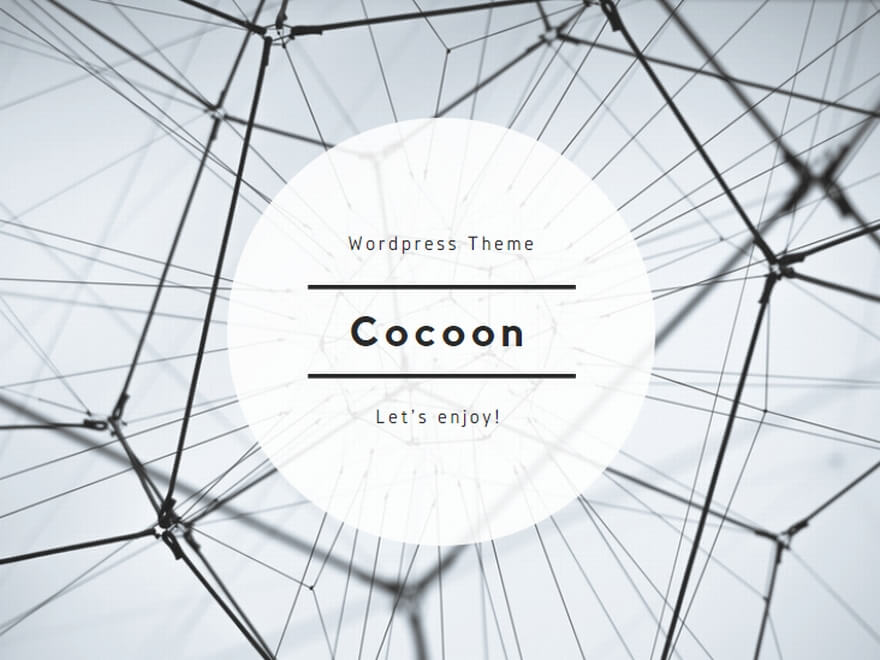環境:iPhone 4 (iOS 4.3.3) , 32GB
iPhone とても便利!
でも、最近 老眼で文字が読みづらい!なんて方は私だけではないはず。
iPhoneには、そうした高齢者や障がいのある方のための、アクセシビリティ機能があります。
幾つか機能がありますが、まずは、[テキストを大きな文字で表示]について、その機能と設定
手順をご紹介しておきます。
テキストを大きな文字で表示
この機能により下記のアプリケーションの文字を大きく表示することができます。
- カレンダー
- 連絡先
- メール
- SMS/MMS
- メモ
設定手順
- ホーム画面で[設定]をタップします。

- [設定]画面が開きます。
[一般]をタップします。
- [一般]画面が開きます。
[アクセシビリティ]をタップします。
- [アクセシビリティ]画面が開きます。
[テキストを大きな文字で表示]をタップします。
- [テキストを大きな文字で表示]画面が開きます。
好きな大きさ(ポイント数)をタップします。
ここでは結果が分かりやすいように32ポイントを選択 /li>
/li>
- これで設定は終了です。
画面左上のボタンをクリックして[設定]画面まで戻ります。
(必ずしも戻る必要はありませんが、戻らないと次回[設定]を開いた時に、直前に開いていた画面になります)
一つ戻った[アクセシビリティ]画面。同様にして戻って行きます。
- [ホーム]ボタンを押して[設定]を終了します。
では、設定した結果を一つずつ見ておきましょう。
- カレンダー
登録した予定の詳細画面[イベントの詳細]の文字が大きくなります。


- 連絡先
連絡先一覧の文字が大きくなります。個々の連絡先情報画面の文字は大きくなりません。


- メール
メッセージ一覧は大きな文字にはなりませんが、メッセージ本文が大きな文字になります。
通常のサイズと比べると大きくなっているのがよくわかります。



- SMS/MMS
一覧も個別の画面のメッセージも文字が大きくなります。

- メモ
メモ一覧も個々のメモの内容も大きな文字になります。


iPhone関連エントリ
・電子書籍版「小田実全集」がeBookJapanからリリースされてます! | 御経塚通信
・iPhone,iPadでも手軽に読める「アニメコミック・もしドラ」が電子書籍に!ebookjapan | きたさんち
・MacでもiPhoneでもコミックが読めるというeBookを試してみた | 御経塚通信
・iPhone : 私はこれで蟹工船を読みました「豊平文庫」 | 御経塚通信
・iPhoneでPDF書類を読む. | 御経塚通信
・iPhoneカテゴリ | 御経塚通信